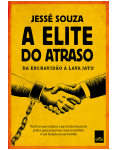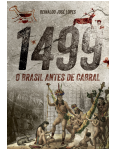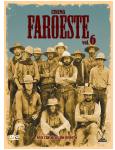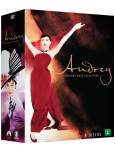Publicidade
Publicidade
José Antonio Ramalho
atalho
Saiba como produzir capas em documentos de Word
O Word 2007 possui um recurso chamado folha de rosto que pode ser usado se você precisar criar uma primeira página mais elaborada para servir como capa de uma proposta, trabalho escolar ou projeto. As folhas de rosto são páginas prontas que possuem um layout específico com elementos gráficos e textos.
Os textos dessas páginas podem ser trocados por um texto do usuário bastando clicar sobre o local onde aparecem.
Para adicionar uma folha de rosto:
1. No separador Inserir, no grupo Páginas, clique em Folha de Rosto.
2. Selecione um esquema de folha de rosto a partir da galeria clicando no mesmo. A folha de rosto será inserida no documento.
| Reprodução | ||
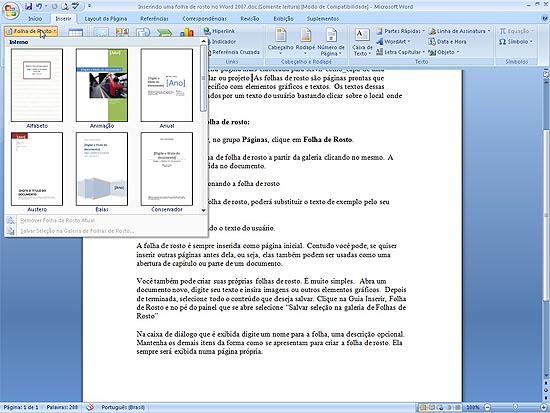 |
Depois de inserir uma folha de rosto, poderá substituir o texto de exemplo pelo seu próprio texto
| Reprodução | ||
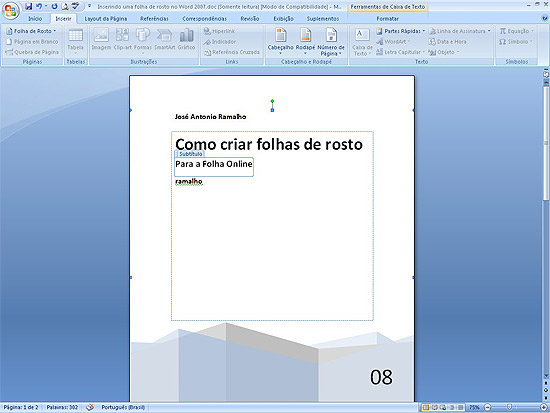 |
A folha de rosto é sempre inserida como página inicial. Contudo você pode, se quiser, inserir outras páginas antes dela, ou seja, elas também podem ser usadas como uma abertura de capítulo ou parte de um documento.
Você também pode criar suas próprias folhas de rosto. É muito simples. Abra um documento novo, digite seu texto e insira imagens ou outros elementos gráficos. Depois de terminada, selecione todo o conteúdo que deseja salvar. Clique na Guia Inserir, Folha de Rosto e no pé do painel que se abre selecione "Salvar seleção na galeria de Folhas de Rosto"
Na caixa de diálogo que é exibida digite um nome para a folha, uma descrição opcional. Mantenha os demais itens da forma como se apresentam para criar a folha de rosto. Ela sempre será exibida numa página própria.

José Antonio Ramalho é escritor, jornalista e fotógrafo. Publicou 110 livros sobre tecnologia, mitologia grega e fotografia, traduzidos para o inglês, espanhol, polonês, indonésio e chinês. Ganhou dois prêmios de jornalismo técnico. Escreve às segundas na versão impressa do caderno "Tec".
As Últimas que Você não Leu
Publicidade